요약 :
당신이 컴퓨터에 연결 장치가 갑자기되었다 경우 원시 파일 시스템 및 걱정하지 마세요, 포맷을 다시 물어,이 문서가 RAW 파일 시스템이 무엇인지 설명하고 할 경우 파일이 RAW 디스크에서 이동합니다.
Bitwar 데이터 복구 쉽게 RAW 디스크에서 파일을 복구 할 수 있습니다 그리고 당신은 NTFS 파일 시스템으로 RAW 디스크를 포맷 할 수 있습니다.
http://kr.bitwar.net/data-recovery-software/
RAW는 무엇입니까?
디스크의 운영 체제가 인식 할 수없는 경우 구체적으로, 저장 장치의 상태가 RAW 될 것입니다. RAW 파일 시스템은 손상된 파일 시스템입니다. 이 때, 아무도 파티션 / 드라이브의 어떤 부분에 액세스 할 수 없습니다. 당신이 모든 시간에 액세스 할 수 없습니다되었을 경우, 즉 당신이 그들을 볼도 안전한 장소로 전송, 원래 그 "RAW"디스크에 저장된 모든 데이터가 손실되어 있습니다 둘 다,라고하는 것입니다. 파일 시스템은 원료가 될 수있는 장치는 하드 드라이브 파티션, 외장 하드 드라이브, USB 드라이브, SD 카드, 메모리 카드 및 기타 저장 장치입니다.
왜 RAW 파일 시스템은 어떻게됩니까?
파티션을 만들거나 RAW로 드라이브에 관여하는 여러 가지 이유가, 일반적인 이유입니다입니다 :
1. 불량 섹터
2. 파일 시스템 구조 손상
3. 파티션 테이블 손상
4. 운영 체제 재설치
5. 바이러스 / 악성 코드 공격
6. 부적절한 파티션 액세스 권한
7. 하드웨어 문제
어떻게 빠른 원시 오류를 해결하려면?
원시 디스크에는 중요한 데이터가없는 경우, 당신은 걱정하지 않고 직접 포맷 할 수 있지만, 당신이 그것에 중요한 데이터가있는 경우, 당신은 원시 디스크에서 복구 한 다음 포맷을 수행해야합니다.
어떻게 원시 디스크에서 데이터를 복구하려면?
RAW 드라이브 또는 0 바이트를 보여줍니다 디스크에서 안전하고 완전하게, 효율적으로 데이터를 복구 할 수 Bitwar 데이터 복구 - 우리는 당신에게 전체 버전 데이터 복구 프리웨어를 추천하고 싶습니다.
원시 파티션에서 데이터를 복구하기 위해 가이드를 따라 한 후, 다운로드하여 창문에 Bitwar 데이터 복구를 설치합니다.
http://kr.bitwar.net/data-recovery-software/
1 단계는 원시 파티션이나 장치를 선택
시작 Bitwar 데이터 복구 소프트웨어를 컴퓨터 및 원시 파티션이나 장치를 선택합니다.
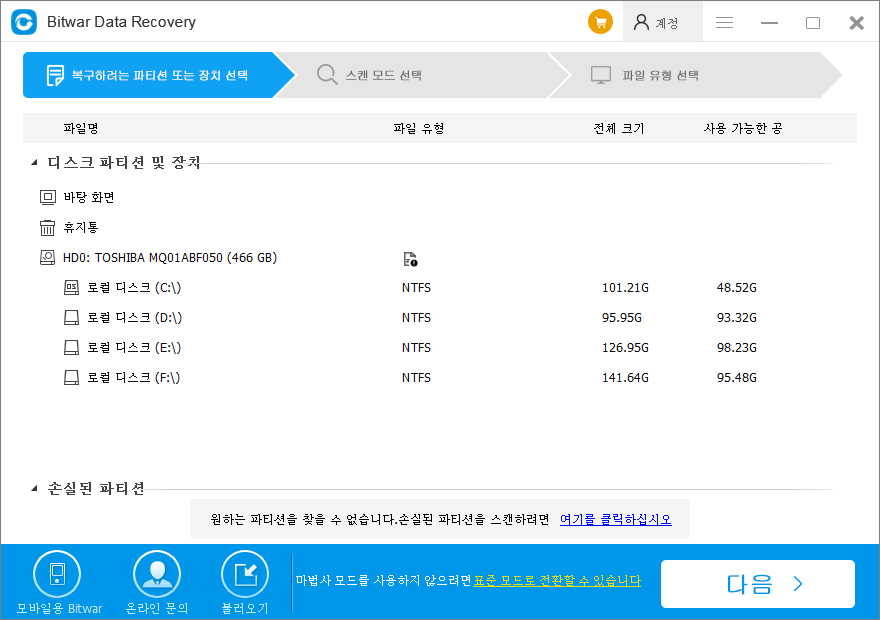
2 단계 : 스캔 모드를 선택
원시 파티션이나 장치에서 손실 된 파일을 복구하기 위해 "빠른 스캔"모드를 선택합니다.
참고 : 후 스캔, 당신은 다시 여기에, 빠른 스캔 후 파일을 찾아 깊은 스캔을 시도 할 수없는 경우. 깊은 스캔은 기존의 모든 파일을 찾기 위해 하드 드라이브의 모든 섹터를 검색합니다. 그러나 스캔 과정은 더 많은 시간을 할애하고 스캔 결과에 원본 파일 이름이 없습니다.
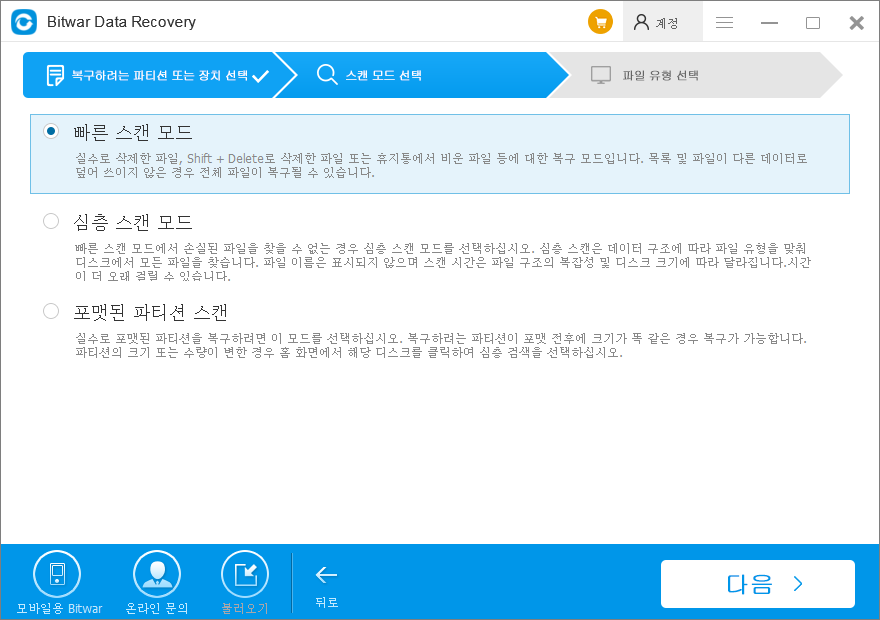
이 페이지에 속하는 원하는 파일을 파일 형식을 선택, 당신이 원시 디스크에서 모든 파일을 검사하도록 모든 유형을 선택하는 것이 좋습니다. 그런 다음 스캔을 시작하려면 "다음"을 클릭합니다.
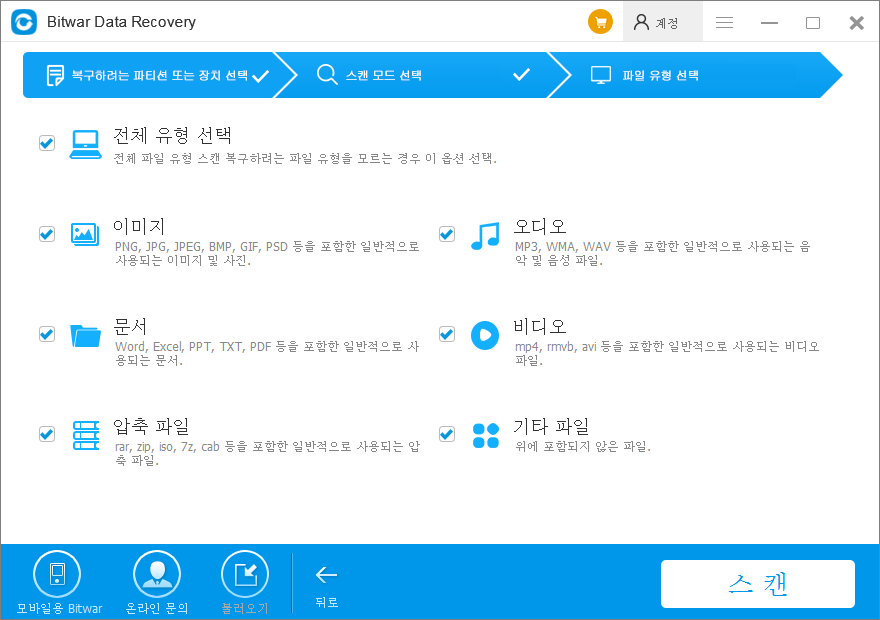
3 단계 : 미리보기 및 손실 된 파일을 복구
스캔 후 파일 이름, 유형, 경로 및 시간에 따라 원하는 파일을 필터링 할 수 있습니다. 그런 선택을하도록 미리 파일의 썸네일 이미지를 더블 클릭합니다.
마지막으로, 당신이 원하는 사람을 선택하고 다른 파티션 또는 외부 장치에 저장하려면 "복구"버튼을 클릭합니다.
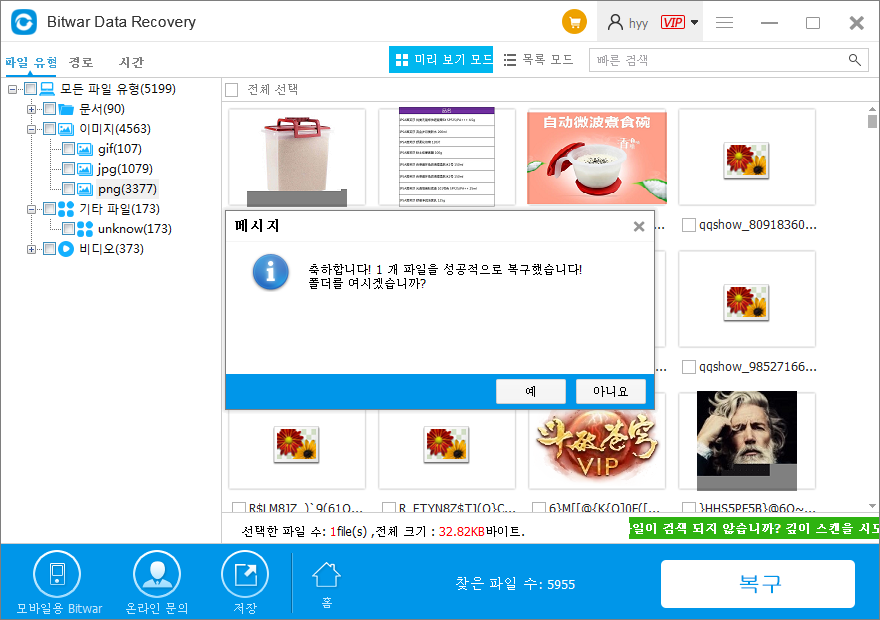
위의 단계를 수행 한 다음 RAW 디스크의 데이터가 Bitwar 데이터 복구의 도움으로 복원되었습니다. 그럼 당신은이 원시 파티션을 포맷 할 수 있습니다.
NTFS로 원시 디스크로 변환
1.이 PC / 컴퓨터>는 RAW 파티션을 찾기;
2 .NTFS를 이름을 바꿉니다 - 형식을 선택하여 마우스 오른쪽 버튼으로 클릭> 파일 시스템을 선택
3. OK (확인)> 시작을 클릭합니다.
이 후, 원시 디스크가 NTFS로 변환 된 다음,이 디스크에 복구 된 파일과 새 파일을 저장과 같은, 다시 재사용 할 수 있습니다.



